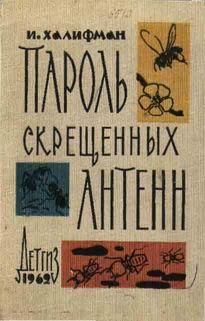Евгения Пастернак - Интернет для женщин
Посмотреть список всех добавленных сайтов вы всегда сможете в списке Веб-узлы, имеющие разрешение в окне, показанном на рис. 9.3. Итак, тема безопасности у нас практически исчерпана. С чем нас и поздравляю!
Урок 10 Основы поиска в Интернете
Итак, в начале шестого урока мы с вами составили список причин, по которым нам может понадобиться Интернет.
• Вы узнали в журнале о каком-то электронном адресе и хотите посмотреть, что там внутри.
• У вас нет точного адреса, но вы хотите найти конкретную информацию.
• Вы хотите просто посмотреть, что вообще есть в Интернете.
• Вы хотите поболтать, пообщаться, с кем-нибудь познакомиться.
• Вы хотите написать письмо.
С первым пунктом мы уже разобрались. Любая из вас с ним с легкостью справится.
Теперь мы переходим ко второму пункту – поиску нужной информации. И на самом деле этот пункт – самое главное. Собственно умение пользоваться Интернетом – это умение искать в нем то, что вам нужно.
Так что запасайтесь терпением, кофе и временем, урок нам предстоит длинный и насыщенный.
Итак, для поиска информации в Интернете существует целая куча сайтов, которые называются поисковиками.
Самые известные – «Яндекс», Google («Гугл») и «Рамблер».
Существуют даже специальные сленговые глаголы. Можно сказать: «Пойду погуглю». Это значит «поищу». Или попросить: «Нагугли мне чего-нибудь про хризантемы». А если вы будете приставать к кому-нибудь с очевидными вопросами, вас могут спросить:
– А что, на «Гугле» тебя уже забанили [4] ?
Это вам ненавязчиво намекнут, что можно и самой поискать, а не задавать глупых вопросов, потому что если уметь искать, то в Интернете можно найти все что угодно.
Итак, делаем следующее.
1. Устанавливаем связь.
2. Открываем программу-браузер Internet Explorer.
3. Набираем в адресной строке yandex.ru и нажимаем клавишу Enter. Это адрес «Яндекса», на примере которого мы будем обучаться искусству поиска.
Пока загружается «Яндекс», определим вопросы, ответы на которые мы хотим узнать. Выбираем темы, которые всем близки и понятны.
• Какая погода будет завтра?
• Расписание поездов Санкт-Петербург – Москва.
• Как сажать кабачки?
• Какой мобильный телефон нам лучше купить?
Конечно, нам как начинающим «искателям» быстрее позвонить в справочную по телефону и узнать все там, но нужно же на чем-то учиться! А потом, один раз найдя нужную информацию, мы сможем запомнить эти страницы, и в следующий раз нам уже ничего не придется искать.
Ну вот, «Яндекс» загрузился, давайте рассмотрим его страницу. Самое главное для нас здесь – это окошко, справа от которого расположена кнопка Найти. В него мы будем вписывать предмет поиска.
Какая завтра будет погода? Будем искать на примере Санкт-Петербурга. Вы можете искать свой город. Вводим слова для поиска (рис. 10.1).
Рис. 10.1. Сюда вписываем то, что хотим найти
Обратите внимание, вы ввели слово «погода» и только начали набирать «Санкт-», а «Яндекс» вам уже услужливо подсказывает дальнейший вариант текста. Можете выбрать в списке то, что вам больше подходит, и ткнуть указателем в нужную строчку. А можете набрать и свой вариант. Тогда после набора текста нажмите Найти.
Как вы думаете, сколько сайтов найдется?
10? 100? 1000?
А теперь смотрите на экран.
У меня нашлось 19 млн страниц! Это написано под логотипом «Яндекса» (рис. 10.2).
Рис. 10.2. Вот что «Яндекс» нашел о погоде в Санкт-ПетербургеОсознаете масштаб?
То есть «Яндекс» нашел 19 млн сайтов, где упоминаются слова «погода» и «Санкт-Петербург». Я думаю, вы понимаете, что у вас на экране результат поиска может быть другим? Один сайт может исчезнуть, вместо него появится куча новых. Так что, если у вас что-то не так, не пугайтесь. Главное, чтобы все, что нашлось, было про погоду.
К нашему счастью, «Яндекс» – очень умный поисковик, и наилучшие ссылки он расположил в самом верху списка. Один прогноз погоды вообще висит открытый, даже щелкать никуда не надо.
Далее идут сайты http://www.gismeteo.ru и http://www.pogoda.spb.ru , где вы можете узнать подробнейший прогноз погоды. Чтобы открыть любой из них, вам нужно только щелкнуть на синей гиперссылке. «Яндекс» – сайт, который все найденные сайты открывает на новой вкладке. Так что у вас останутся на экране и результаты поиска, и любой из открытых сайтов.
Я думаю, что вопрос с погодой мы закрыли, при желании чтивом на эту тему вы обеспечены надолго.
Ищем дальше.
Второй пункт нашей программы: расписание поездов Санкт-Петербург – Москва. Стираем то, что написано в строке поиска (можно выделить и удалить все вместе), и вводим новые ключевые слова для поиска (рис. 10.3).
Рис. 10.3. Пишем новые слова для поискаНабираем слова Поезд Санкт-Петербург Москва. Нажимаем Найти или соглашаемся на подсказку. Смотрим, что получилось. Мой вариант показан на рис. 10.4.
Рис. 10.4. Результаты поиска расписания поездовДовольно удачный вариант поиска. Щелкаем на ссылке под номером 1. Попадаем на нужный сайт (рис. 10.5).
Рис. 10.5. Сайт с расписанием поездовИтак, расписания на открытой странице не обнаружилось. И на самом деле, обычно так оно и бывает. «Яндекс» выдает вам странички, где встречаются слова, которые вы искали. В данном случае это слова «поезд», «Москва» и «Санкт-Петербург». Далеко на факт, что речь вообще пойдет про расписание поездов, это вполне может оказаться рассказ о трудной жизни проводниц в поездах искомого маршрута.
Но мы не отчаиваемся, а внимательно рассматриваем открытую страничку. Смотрите, слева есть списки вокзалов Москвы и Санкт-Петербурга. Раз нам нужно расписание поезда Санкт-Петербург – Москва, очевидно, что он будет отправляться с Московского вокзала в Питере, поэтому щелкнем на ссылке Московский вокзал под строкой Расписание поездов Санкт-Петербург.
Открылась страничка, на которой нужно в списке справа выбрать пункт прибытия – в нашем случае это Москва. Пункт отправления уже вписан. Это Московский вокзал в Санкт-Петербурге (рис. 10.6). Нажимаем кнопку Искать поезда и ждем.
Рис. 10.6. Выбираем станцию прибытияИ вот, то, что мы искали, открылось – само расписание (рис. 10.7).
Рис. 10.7. Это то, что нам нужно!Вот вам наглядный пример того, как искать информацию в Интернете. И, как видите, не всегда, просто щелкнув на ссылке в «Яндексе», можно сразу получить все готовенькое. Иногда необходимо немножко потрудиться, побродив по ссылкам найденного сайта.
Конечно, ссылка, которую мы рассмотрели, – далеко не единственная, по которой можно найти расписание поездов, но и одной, как видите, бывает вполне достаточно.
А теперь давайте попробуем сформулировать фразу для поиска расписания по-другому – наберем в строке «Яндекса» словосочетание Российская железная дорога.
Вот что получилось (рис. 10.8).
Рис. 10.8. Результат поискаПервым нашелся официальный сайт Российской железной дороги. Официальный сайт – это сайт самой компании. Это значит, что на нем самая достоверная информация. И расписание поездов там точно есть.
При поиске очень важно то, как вы построите фразу для запроса, – чем точнее она будет, тем легче найти то, что нужно.
Принцип поиска, надеюсь, вам понятен. Но для закрепления результата мы обязательно рассмотрим еще пару примеров.
Сейчас я покажу вам очень удобный способ поиска в Интернете, когда не нужно специально заходить на сайт поисковика (по-научному – поискового сервера).
Внимательно рассмотрите открытое окно Internet Explorer или на худой конец рис. 10.8. Видите, в правом верхнем углу окна Internet Explorer есть строка поиска, в которой написано Поиск «Live Search». Дело в том, что браузер можно настроить на совместную работу с любым поисковиком.
Теперь осталось разобраться с тем, на работу с каким именно поисковиком настроен ваш браузер. А то хотите вы, например, с «Яндексом» работать, а там, вполне возможно, висит какой-нибудь Live Search непонятный. Давайте узнаем, что же там у вас. Если вы еще не трогали строку поиска, просто посмотрите на нее – в ней серыми буковками должно быть написано название сервера, который будет искать вам информацию. В противном случае, взглянув на страницу с результатами поиска, вы без труда найдете название поисковика, который для вас потрудился. Итак, если в строке поиска написано Япдех – превосходно, за нас уже настроили то, что нам нужно. Так что пользуемся на здоровье и ни о чем не думаем. Но если там что-то другое, а вы хотите именно «Яндекс», придется немножко поднапрячься. Щелкаем на стрелочке справа от изображения лупы в строке поиска и выполняем команду Найти других поставщиков. Загрузится вот такая страница (рис. 10.9).